Manual de utilizare iPad
- Bun venit
-
-
- Modele de iPad compatibile cu iPadOS 17
- iPad mini (generația a 5-a)
- iPad mini (generația a 6-a)
- iPad (generația a 6-a)
- iPad (generația a 7-a)
- iPad (generația a 8-a)
- iPad (generația a 9-a)
- iPad (generația a 10‑a)
- iPad Air (generația a 3-a)
- iPad Air (generația a 4-a)
- iPad Air (generația a 5-a)
- iPad Air de 11 inchi (M2)
- iPad Air de 13 inchi (M2)
- iPad Pro de 10,5 inchi
- iPad Pro de 11 inchi (prima generație)
- iPad Pro de 11 inchi (generația a 2-a)
- iPad Pro de 11 inchi (generația a 3‑a)
- iPad Pro de 11 inchi (generația a 4-a)
- iPad Pro de 11 inchi (M4)
- iPad Pro de 12,9 inchi (generația a 2-a)
- iPad Pro de 12,9 inchi (generația a 3‑a)
- iPad Pro de 12,9 inchi (generația a 4‑a)
- iPad Pro de 12,9 inchi (generația a 5‑a)
- iPad Pro de 12,9 inchi (generația a 6‑a)
- iPad Pro de 13 inchi (M4)
- Noțiuni elementare de configurare
- iPad-ul dvs., stilul dvs.
- Țineți legătura cu prietenii și familia
- Personalizarea spațiului de lucru
- Realizați mai multe cu Apple Pencil
- Personalizarea iPad‑ului pentru un copil
-
- Descoperiți noutățile din iPadOS 17
-
- Pornirea și configurarea iPad-ului
- Trezirea, deblocarea și blocarea
- Configurarea serviciului celular
- Conectarea la internet
- Găsirea configurărilor
- Configurarea conturilor de e-mail, contacte și calendar
- Aflarea semnificației pictogramelor de stare
- Citirea și adăugarea unui marcaj pentru manualul de utilizare
-
- Modificarea sau dezactivarea sunetelor
- Crearea unui ecran de blocare personalizat
- Schimbarea fundalului
- Ajustarea luminozității ecranului și a balansului de culoare
- Personalizarea dimensiunii textului și a configurării de zoom
- Schimbarea numelui iPad-ului dvs.
- Modificarea datei și orei
- Modificarea limbii și regiunii
- Utilizarea și personalizarea centrului de control
- Schimbarea sau blocarea orientării ecranului
- Personalizarea opțiunilor de partajare
-
- Adăugarea sau schimbarea tastaturilor
- Adăugarea de emojiuri și abțibilduri
- Realizarea unei capturi de ecran
- Realizarea unei înregistrări de ecran
- Completarea formularelor și semnarea documentelor
- Utilizarea textului live pentru a interacționa cu conținutul dintr-o poză sau dintr-un clip video.
- Utilizarea căutării vizuale pentru identificarea obiectelor din poze și clipuri video
- Ridicarea unui subiect de pe fundalul pozei
-
-
- Crearea și editarea evenimentelor în Calendar
- Trimiterea invitațiilor
- Răspunsul la invitații
- Schimbarea modului de vizualizare a evenimentelor
- Căutarea evenimentelor
- Schimbarea configurărilor pentru calendare și evenimente
- Programarea sau afișarea evenimentelor într-un fus orar diferit
- Țineți evidența evenimentelor
- Utilizarea mai multor calendare
- Utilizarea calendarului Sărbători
- Partajarea calendarelor iCloud
-
- Realizarea pozelor
- Realizarea pozelor Live Photos
- Realizarea unui selfie
- Realizarea unui selfie în modul Portret
- Filmarea
- Schimbarea configurărilor avansate pentru cameră
- Ajustarea configurărilor HDR ale camerei
- Vizualizarea, partajarea și tipărirea pozelor
- Utilizarea textului live
- Scanarea unui cod QR
- Scanarea documentelor
-
- Începeți utilizarea aplicației FaceTime
- Crearea unui link FaceTime
- Realizarea unei poze Live Photo
- Activarea subtitrărilor live
- Utilizarea altor aplicații în timpul unui apel
- Efectuarea unui apel FaceTime de grup
- Vizualizarea participanților într-o grilă
- Utilizarea SharePlay pentru a viziona, asculta și juca jocuri împreună
- Partajarea ecranului în timpul unui apel FaceTime
- Colaborarea la un document în timpul unui apel FaceTime
- Utilizarea funcționalităților de videoconferință
- Transferul unui apel FaceTime pe alt dispozitiv Apple
- Modificarea configurărilor video pentru FaceTime
- Modificarea configurărilor audio pentru FaceTime
- Modificarea aspectului dvs.
- Părăsirea unui apel sau comutarea la Mesaje
- Blocarea apelanților nedoriți
- Raportarea unui apel drept spam
-
- Conectarea dispozitivelor sau a serverelor externe
- Modificarea fișierelor, dosarelor și descărcărilor
- Căutarea fișierelor și dosarelor
- Organizarea fișierelor și a dosarelor
- Trimiterea fișierelor
- Configurarea iCloud Drive
- Partajarea fișierelor și a dosarelor în iCloud Drive
- Utilizarea unui dispozitiv de stocare extern, a unui server de fișiere sau a unui serviciu de stocare în cloud
-
- Începeți utilizarea aplicației Freeform
- Crearea unui panou Freeform
- Desenarea sau scrierea de mână
- Adăugarea textului
- Adăugarea formelor
- Adăugarea fișierelor
- Aplicarea unor stiluri consecvente
- Poziționarea articolelor pe un panou
- Căutarea în panourile Freeform
- Partajarea și colaborarea
- Ștergerea și recuperarea panourilor
-
- Noțiuni elementare privind aplicația Locuință
- Actualizarea la noua arhitectură a aplicației Locuință
- Configurarea accesoriilor
- Controlarea accesoriilor
- Controlați locuința cu ajutorul lui Siri
- Utilizarea prognozei rețelei electrice pentru a planifica consumul de energie
- Configurarea HomePod
- Controlarea locuinței de la distanță
- Crearea și utilizarea scenariilor
- Utilizarea automatizărilor
- Configurarea camerelor de securitate
- Utilizarea funcționalității Recunoaștere facială
- Configurarea unui ruter
- Invitarea altor persoane să controleze accesoriile
- Adăugarea altor locuințe
-
- Verificați‑vă e‑mailul
- Configurarea notificărilor pentru e‑mail
- Căutarea e-mailurilor
- Organizarea e-mailurilor din cutii poștale
- Modificarea configurărilor de e-mail
- Ștergerea și recuperarea e‑mailurilor
- Adăugarea unui widget Mail pe ecranul principal
- Tipărirea e-mailurilor
- Utilizarea scurtăturilor din tastatură
-
- Vizualizați hărți
-
- Obținerea itinerarelor de călătorie
- Selectarea altor opțiuni pentru rute
- Găsirea opririlor pe parcursul rutei
- Vizualizarea rezumatului sau listei de viraje pentru o rută
- Schimbarea configurărilor pentru indicațiile enunțate
- Obținerea itinerarului auto
- Raportarea incidentelor de trafic
- Obținerea itinerarelor pentru bicicletă
- Obținerea itinerarelor pietonale
- Obținerea itinerarelor de transport
- Ștergerea itinerarelor recente
- Obținerea informațiilor despre trafic și vreme
- Anticiparea duratei de deplasare și ETA (Orei estimate de sosire)
- Descărcarea hărților offline
-
- Căutarea unui loc
- Găsirea punctelor de atracție, a restaurantelor și a serviciilor din apropiere
- Obținerea informațiilor despre locuri
- Marcarea locurilor
- Partajarea locurilor
- Evaluarea locurilor
- Salvarea locurilor favorite
- Explorarea locurilor noi cu Ghiduri
- Organizarea locurilor în Ghidurile dvs.
- Degajarea istoricului localizărilor
- Explorarea locurilor
- Realizarea tururilor Flyover
- Găsirea configurărilor Hărți
-
- Configurarea Mesaje
- Despre iMessage
- Trimiterea și răspunsul la mesaje
- Anularea trimiterii și editarea mesajelor
- Ținerea evidenței mesajelor
- Căutarea
- Redirecționarea și partajarea mesajelor
- Conversații de grup
- Vizionarea, ascultarea sau redarea împreună folosind SharePlay
- Colaborarea la proiecte
- Utilizarea aplicațiilor iMessage
- Realizarea și editarea pozelor sau clipurilor video
- Partajarea pozelor, linkurilor și altor articole
- Trimiterea abțibildurilor
- Solicitarea, trimiterea și primirea plăților
- Trimiterea și primirea mesajelor audio
- Partajarea localizării
- Animarea mesajelor
- Trimiterea și salvarea GIF-urilor
- Activarea sau dezactivarea confirmărilor de citire
- Modificarea notificărilor
- Blocarea, filtrarea și raportarea mesajelor
- Ștergerea mesajelor și fișierelor atașate
- Recuperarea mesajelor șterse
-
- Obțineți muzică
- Vizualizarea albumelor, a listelor de redare și a altor articole
- Redarea muzicii
- Afișarea detaliilor despre melodie și a versurilor
- Adăugarea melodiilor în rând
- Ascultați transmisiuni radio
-
- Abonarea la Apple Music
- Ascultarea muzicii Lossless
- Ascultarea muzicii Dolby Atmos
- Apple Music Sing
- Găsirea muzicii noi
- Adăugarea muzicii și ascultarea offline
- Obțineți recomandări personalizate
- Ascultarea posturilor de radio
- Căutarea muzicii
- Crearea listelor de redare
- Vedeți ce ascultă prietenii dvs.
- Utilizarea Siri pentru a reda muzică
- Modificarea modului în care se aude muzica
-
- Începeți utilizarea aplicației News
- Utilizarea widgeturilor News
- Vizualizarea articolelor de știri alese special pentru dvs.
- Citirea articolelor
- Urmărirea echipelor favorite cu My Sports
- Căutarea articolelor de știri
- Salvarea articolelor în News pentru mai târziu
- Abonarea la canale individuale de știri
-
- Începeți utilizarea aplicației Notițe
- Adăugarea sau eliminarea conturilor
- Crearea și formatarea notițelor
- Desenarea sau scrierea
- Adăugarea pozelor, clipurilor video și altor articole
- Scanarea textului și documentelor
- Lucrul cu PDF‑uri
- Adăugarea linkurilor
- Crearea notițelor rapide
- Căutarea notițelor
- Organizarea în dosare
- Organizarea cu taguri
- Utilizarea dosarelor inteligente
- Partajarea și colaborarea
- Exportarea sau tipărirea notițelor
- Blocarea notițelor
- Modificarea configurărilor pentru Notițe
- Utilizarea scurtăturilor din tastatură
-
- Vizualizarea pozelor și a clipurilor video
- Redarea clipurilor video și a diaporamelor
- Ștergerea sau ascunderea pozelor și clipurilor video
- Editarea pozelor și a clipurilor video
- Scurtarea lungimii clipurilor video și ajustarea ralantiului
- Editarea pozelor Live Photo
- Editarea clipurilor video în modul Cinematic
- Editarea portretelor
- Utilizarea albumelor foto
- Editarea, partajarea și organizarea albumelor
- Filtrarea și sortarea pozelor și clipurilor video dintr-un album
- Crearea de abțibilduri din poze
- Duplicarea și copierea pozelor și clipurilor video
- Comasarea pozelor duplicate
- Căutarea pozelor
- Identificarea persoanelor și a animalelor de companie
- Explorarea pozelor după localizare
- Partajarea pozelor și clipurilor video
- Partajarea clipurilor video lungi
- Vizualizarea pozelor și clipurilor video partajate cu dvs.
- Vizionarea amintirilor
- Personalizarea amintirilor
- Gestionarea amintirilor și a pozelor recomandate
-
- Utilizarea Poze iCloud
- Crearea albumelor partajate
- Adăugarea și eliminarea persoanelor dintr-un album partajat
- Adăugarea și ștergerea pozelor și clipurilor video dintr‑un album partajat
- Configurarea sau alăturarea la o bibliotecă foto partajată iCloud
- Adăugarea conținutului la o bibliotecă foto partajată iCloud
- Utilizarea bibliotecii foto partajate iCloud
- Importarea și exportarea pozelor și clipurilor video
- Tipărirea pozelor
-
- Găsirea podcasturilor
- Ascultarea podcasturilor
- Urmărirea podcasturilor favorite
- Utilizarea widgetului Podcasturi
- Organizarea bibliotecii de podcasturi
- Descărcarea, salvarea și partajarea podcasturilor
- Abonarea la podcasturi
- Ascultarea conținutului exclusiv pentru abonați
- Modificarea configurărilor de descărcare
-
- Adăugarea sau eliminarea conturilor
- Crearea unei liste de cumpărături
- Adăugarea articolelor într-o listă
- Editarea și gestionarea unei liste
- Căutarea și organizarea listelor
- Lucrul cu șabloanele
- Organizarea cu taguri
- Utilizarea listelor inteligente
- Partajarea și colaborarea
- Tipărirea mementourilor
- Utilizarea widgetului Mementouri
- Modificarea configurărilor pentru Mementouri
- Utilizarea scurtăturilor din tastatură
-
- Navigați pe web
- Căutarea site-urilor web
- Personalizarea configurărilor Safari
- Schimbarea aranjamentului
- Utilizarea profilurilor Safari
- Utilizarea Siri pentru a asculta o pagină web
- Adăugarea unui marcaj pentru un site web
- Marcarea unui site web drept favorit
- Salvarea paginilor într-o listă de lecturi
- Găsirea linkurilor partajate cu dvs.
- Adnotarea și salvarea unei pagini web drept PDF
- Completarea automată a formularelor
- Obținerea de extensii
- Ascunderea reclamelor și a elementelor care vă distrag atenția
- Degajarea memoriei tampon (cache) și a modulelor cookie
- Scurtături
- Sfaturi
-
- Configurarea partajării familiale
- Adăugarea membrilor Partajare familială
- Eliminarea membrilor Partajare familială
- Partajarea abonamentelor
- Partajarea achizițiilor
- Partajarea localizării cu familia și localizarea dispozitivelor pierdute
- Configurarea Apple Cash pentru familie și Apple Card pentru familie
- Configurarea controalelor parentale
- Configurarea dispozitivului unui copil
-
- Adaptor de alimentare și cablu de încărcare
- Utilizarea funcționalităților pentru nivelul sunetului din căștile audio
-
- Compatibilitatea Apple Pencil
- Asocierea și încărcarea Apple Pencil (prima generație)
- Asocierea și încărcarea Apple Pencil (generația a 2-a)
- Asocierea și încărcarea Apple Pencil (USB‑C)
- Asocierea și încărcarea Apple Pencil Pro
- Introducerea textului prin scrierea de mână
- Desenarea cu Apple Pencil
- Realizarea și marcarea unei capturi de ecran cu Apple Pencil
- Scrierea rapidă a notițelor
- HomePod și alte difuzoare wireless
- Dispozitive de stocare externe
- Accesorii Bluetooth
- Apple Watch cu Fitness+
- Imprimante
- Lavetă de curățare
-
- Partajarea conexiunii dvs. la internet
- Efectuarea și primirea apelurilor telefonice
- Utilizarea iPad-ului drept afișaj secundar pentru Mac
- Utilizarea iPad-ului drept cameră web
- Utilizarea aceleiași tastaturi și aceluiași maus sau trackpad pe Mac și pe iPad
- Transferul activităților între dispozitive
- Tăierea, copierea și lipirea între iPad și alte dispozitive
- Difuzarea în flux a clipurilor video sau oglindirea ecranului iPad-ului
- Utilizarea AirDrop pentru trimiterea articolelor
- Conectarea iPad-ului și a computerului prin cablu
-
- Transferul fișierelor între dispozitivele dvs.
- Transferul fișierelor prin e-mail, mesaje sau AirDrop
- Transferul fișierelor sau sincronizarea conținutului folosind Finder sau iTunes
- Păstrarea automată a fișierelor actualizate folosind iCloud
- Utilizarea unui dispozitiv de stocare extern, a unui server de fișiere sau a unui serviciu de stocare în cloud
-
- Începeți utilizarea funcționalităților de accesibilitate
- Activarea funcționalităților de accesibilitate pentru configurare
- Schimbarea configurărilor de accesibilitate pentru Siri
- Deschiderea funcționalităților cu Scurtătură accesibilitate
-
- Privire de ansamblu
- Zoom înainte
- Mărirea textului prin survolare
- Schimbarea culorilor și luminozității
- Sporirea lizibilității textului
- Reducerea mișcării de pe ecran
- Personalizarea configurărilor vizuale per aplicație
- Ascultarea elementelor de pe ecran sau a celor tastate
- Ascultarea descrierilor audio
-
- Activarea și exersarea VoiceOver
- Modificarea configurărilor pentru VoiceOver
- Utilizarea gesturilor VoiceOver
- Utilizarea iPad‑ului cu VoiceOver activat
- Controlarea VoiceOver prin utilizarea rotorului
- Utilizarea tastaturii de pe ecran
- Scrierea cu degetul dvs.
- Menținerea ecranului închis
- Utilizarea VoiceOver cu o tastatură externă Apple
- Utilizarea unui afișaj Braille
- Tastarea Braille pe ecran
- Personalizarea gesturilor și a scurtăturilor din tastatură
- Utilizarea VoiceOver cu un dispozitiv de indicare
- Utilizarea VoiceOver pentru imagini și clipuri video
- Utilizarea VoiceOver în aplicații
-
- Privire de ansamblu
- Utilizarea AssistiveTouch
- Utilizarea unui dispozitiv de urmărire a ochilor
- Ajustarea modului în care iPad-ul răspunde la gesturile tactile
- Preluarea automată a apelurilor
- Schimbarea configurărilor pentru Face ID și atenție
- Utilizarea comenzilor vocale
- Ajustarea butonului de sus sau a butonului principal
- Utilizarea butoanelor Apple TV Remote
- Ajustarea configurărilor pentru cursor
- Ajustarea configurărilor pentru tastatură
- Controlarea iPad-ului cu o tastatură externă
- Ajustarea configurărilor pentru AirPods
- Ajustarea configurărilor pentru apăsare dublă și strângere pe Apple Pencil
-
- Privire de ansamblu
- Utilizarea dispozitivelor auditive
- Utilizarea funcționalității Ascultare live
- Utilizarea recunoașterii sunetelor
- Configurarea și utilizarea RTT
- Aprinderea indicatorului luminos pentru notificări
- Ajustarea configurărilor audio
- Redarea sunetelor de fundal
- Afișarea subtitrărilor și subtitrărilor complexe
- Afișarea transcrierilor pentru mesajele prin interfon
- Obținerea subtitrărilor live pentru conținutul audio enunțat
-
- Utilizarea măsurilor integrate de protecție a intimității și securității
- Menținerea în siguranță a ID-ului Apple
-
- Utilizarea cheilor de logare pentru autentificarea în aplicații și pe site‑uri web
- Autentificați-vă cu Apple
- Partajarea parolelor
- Completarea automată a unei parole puternice
- Schimbarea parolelor slabe sau compromise
- Vizualizarea parolelor și informațiilor asociate
- Partajarea securizată a cheilor de logare și a parolelor cu AirDrop
- Faceți cheile de logare și parolele disponibile pe toate dispozitivele dvs.
- Completarea automată a codurilor de verificare
- Autentificarea cu mai puține provocări CAPTCHA
- Autentificarea cu doi factori
- Utilizarea cheilor de securitate
- Crearea și gestionarea adreselor Mascare e‑mail
- Protejarea la navigarea pe web cu Transmisie privată iCloud
- Utilizarea unei adrese private de rețea
- Utilizarea protecției avansate a datelor
- Utilizarea modului Izolare
- Primirea de avertismente despre conținutul sensibil
- Utilizarea funcționalității Verificarea cheilor contactelor
-
- Pornirea sau oprirea iPad‑ului
- Repornirea forțată a iPad-ului
- Actualizarea iPadOS
- Efectuarea backupului pentru iPad
- Resetarea configurărilor iPad-ului
- Restaurarea întregului conținut dintr-un backup
- Restaurarea articolelor cumpărate și șterse
- Vânzarea, cedarea sau schimbul iPad‑ului
- Ștergerea iPad-ului
- Instalarea sau eliminarea profilurilor de configurare
-
- Informații importante privind siguranța
- Informații importante privind manipularea
- Obținerea mai multor resurse pentru software și service
- Declarație de conformitate FCC
- Declarație de conformitate ISED Canada
- Apple și mediul
- Informații privind laserul de Clasa 1
- Informații despre eliminare și reciclare
- Modificarea neautorizată a sistemului de operare iPadOS
- Declarație de conformitate ENERGY STAR
- Copyright
Tastarea cu tastatura de pe ecran pe iPad
Pe iPad, puteți utiliza tastatura de pe ecran pentru a introduce și edita text.
De asemenea, puteți utiliza dictarea, o tastatură externă și Apple Pencil pentru a introduce text.
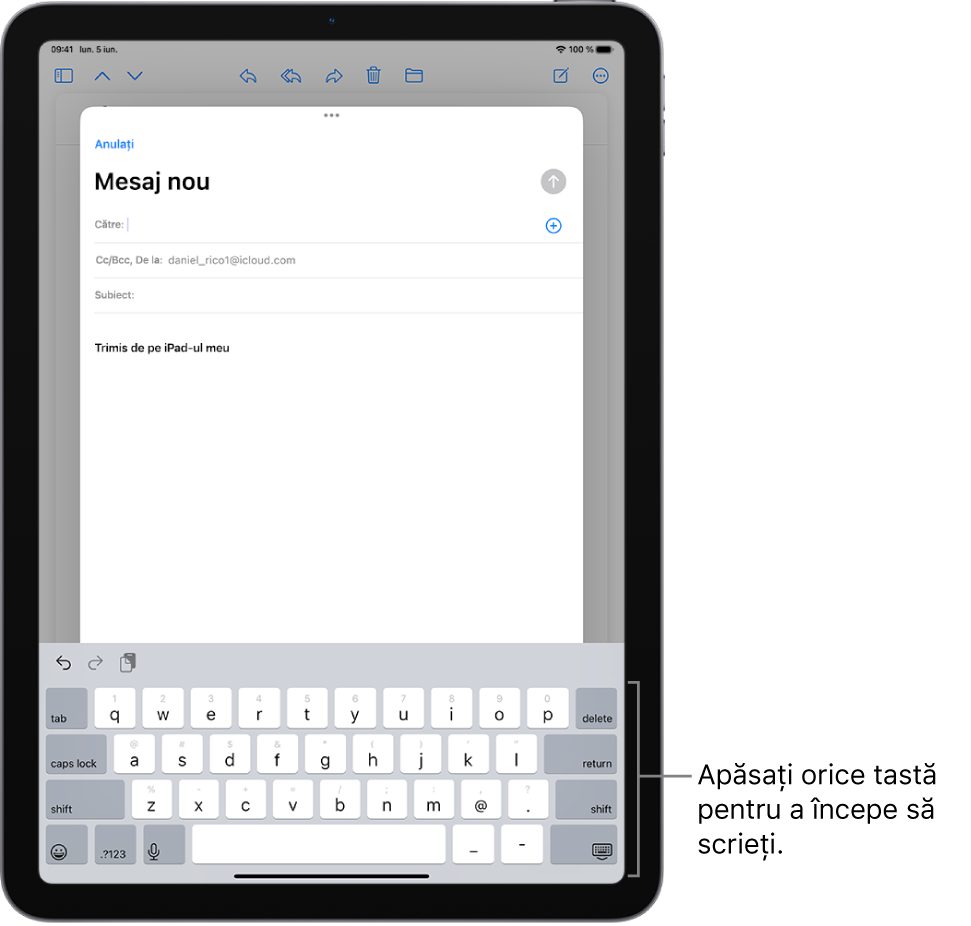
Tastarea textului utilizând tastatura de pe ecran
În orice aplicație care permite editarea textului, deschideți tastatura de pe ecran prin apăsarea unui câmp de text. Puteți să apropiați două degete pentru a micșora tastatura, apoi să apăsați taste individuale pentru a scrie sau să utilizați QuickPath pentru a scrie glisând de la o literă la alta fără să ridicați degetul (opțiunea nu este disponibilă pentru toate limbile). Pentru a termina un cuvânt, ridicați degetul. (Dacă apăsați ![]() după ce ați glisat pentru a scrie un cuvânt, se va șterge tot cuvântul.)
după ce ați glisat pentru a scrie un cuvânt, se va șterge tot cuvântul.)
Puteți trage tastatura mică din partea de jos a ecranului pentru a o muta oriunde doriți și a tasta cu ușurință cu o singură mână.
Pentru a reveni la tastatura pe tot ecranul, depărtați degetele pe ecran. Pe tastatura de dimensiune completă, apăsați tastele pentru a scrie.
În timp ce introduceți textul, puteți proceda în felul următor atât pe tastatura mai mică, cât și pe tastatura de dimensiune completă:
Tastarea literelor majuscule: Apăsați
 sau atingeți
sau atingeți  , apoi glisați la o literă.
, apoi glisați la o literă.Activarea blocării majusculelor: Apăsați dublu
 .
.Încheierea rapidă a unei propoziții cu un punct și un spațiu: Apăsați dublu bara de spațiu.
Introducerea numerelor, semnelor de punctuație sau simbolurilor: Apăsați pe
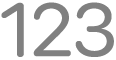 sau
sau 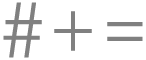 .
.Corectarea ortografiei: Apăsați un cuvânt scris greșit (subliniat cu roșu) pentru a vedea sugestiile de corectare, apoi apăsați o sugestie pentru a înlocui cuvântul sau tastați dvs. varianta corectă.
Infirmarea corectării automate: Pe măsură ce scrieți, cuvintele ortografiate greșit sunt corectate automat și sunt subliniate temporar pentru a ști că au fost modificate. Pentru a revenit la ortografierea inițială, apăsați pe cuvântul subliniat, apoi apăsați pe ortografierea pe care doriți să o utilizați.
Anularea ultimei editări: Glisați spre stânga cu trei degete, apoi apăsați Anulați în partea de sus a ecranului sau apăsați
 .
.Reconfirmarea ultimei editări: Glisați spre dreapta cu trei degete, apoi apăsați Reconfirmați în partea de sus a ecranului sau apăsați
 .
.Ascunderea tastaturii pe ecran: Apăsați
 .
.
A se vedea Selectarea, tăierea, copierea și lipirea textului pe iPad.
Activarea sunetelor pentru tastatură
Puteți personaliza configurările tastaturii pentru a auzi clicuri în timp ce tastați.
Accesați Configurări ![]() > Sunete, apoi activați Clicuri taste.
> Sunete, apoi activați Clicuri taste.
Transformarea tastaturii de pe ecran într-un trackpad
Puteți transforma tastatura de pe ecran într‑un trackpad pentru a deplasa și plasa cu ușurință punctul de inserare.
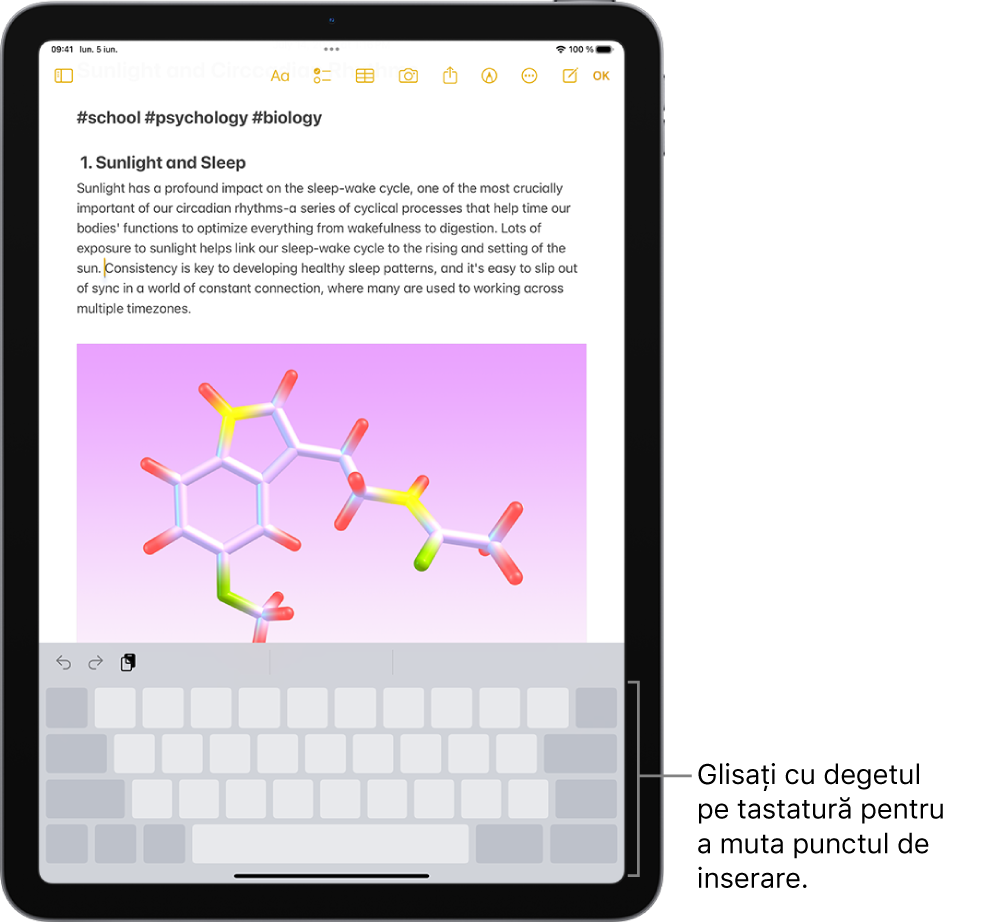
Țineți apăsată bara de spațiu cu un deget până când tastatura devine gri deschis.
Pentru a deplasa punctul de inserare, trageți cu degetul pe tastatură.
Pentru a selecta text, țineți apăsat pe tastatură cu un al doilea deget, apoi ajustați selecția deplasând primul deget pe tastatură.
Consultați Selectarea, tăierea, copierea și lipirea textului pentru a vedea alte moduri de a selecta text.
Introducerea literelor cu accente sau a altor caractere în timpul tastării
În timp ce tastați, țineți apăsat pe litera, numărul sau simbolul de pe tastatură care este asociat cu caracterul dorit.
De exemplu, pentru a introduce é, țineți apăsat pe tasta e, apoi glisați cu degetul și eliberați‑l pe opțiunea dorită.
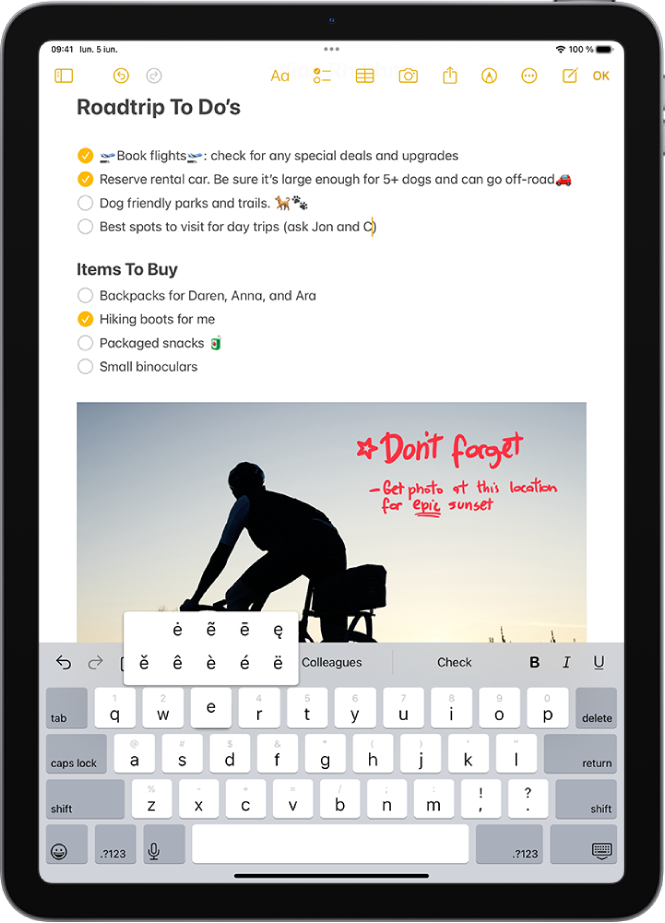
Puteți efectua de asemenea oricare dintre următoarele:
Pe o tastatură thailandeză: Pentru a alege cifre native, mențineți apăsată cifra arabă asociată.
Pe o tastatură chinezească, japoneză sau arabă: Apăsați un caracter sugerat sau un candidat din partea de sus a tastaturii pentru a-l introduce sau glisați spre stânga pentru a vedea mai mulți candidați.
Notă: Pentru a vedea lista completă de candidați, apăsați săgeata în sus din partea dreaptă. Pentru a reveni la lista scurtă, apăsați săgeata în jos.
Mutarea textului
Într-o aplicație de editare a textului, selectați textul pe care doriți să îl mutați.
Mențineți apăsat textul selectat până când se ridică, apoi trageți-l în alt loc din cadrul aplicației.
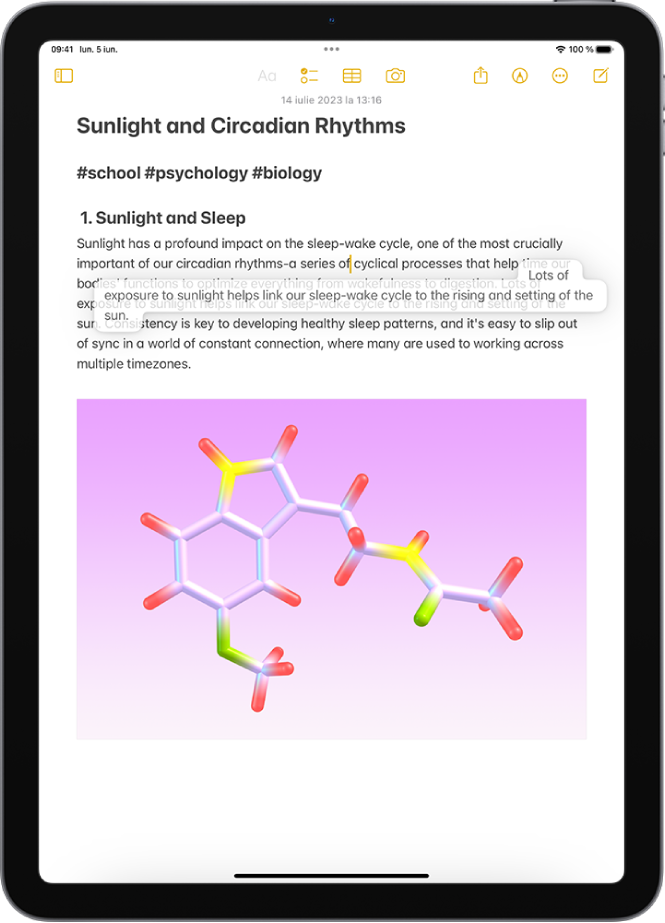
Dacă vă răzgândiți cu privire la mutarea textului, ridicați degetul înainte de tragere sau trageți textul dincolo de marginea ecranului.
Configurarea opțiunilor pentru tastare
Puteți activa sau dezactiva funcționalități de tastare speciale, cum ar fi anticiparea textului și auto-corectarea.
În timp ce tastați pe tastatura de pe ecran, mențineți apăsat pe
 sau pe
sau pe  , apoi apăsați pe Configurări tastatură. Alternativ, accesați Configurări
, apoi apăsați pe Configurări tastatură. Alternativ, accesați Configurări  > General > Tastatură.
> General > Tastatură.Activați sau dezactivați funcționalitățile de tastare (sub Toate tastaturile) (culoarea verde indică activarea).
